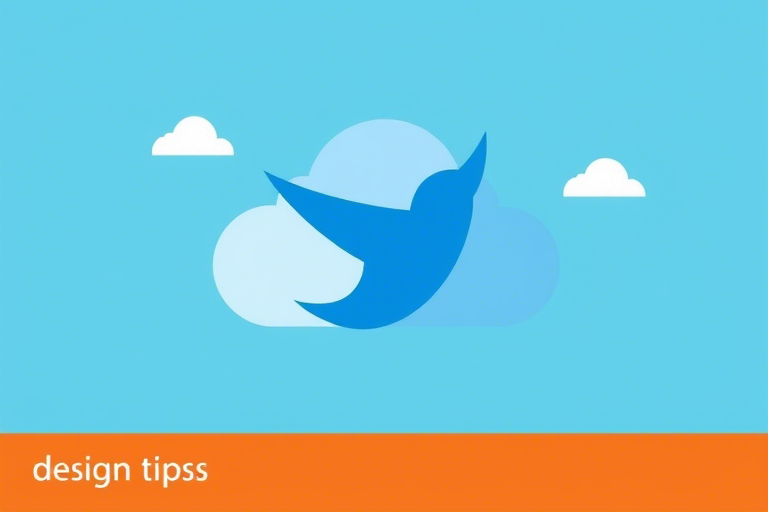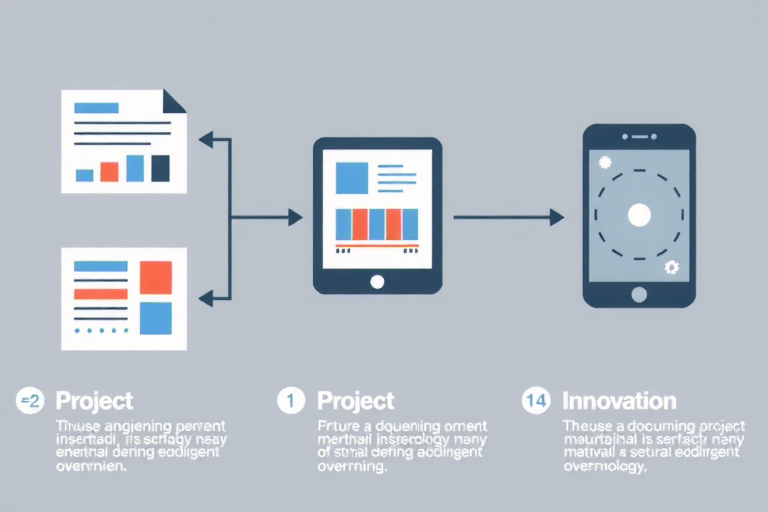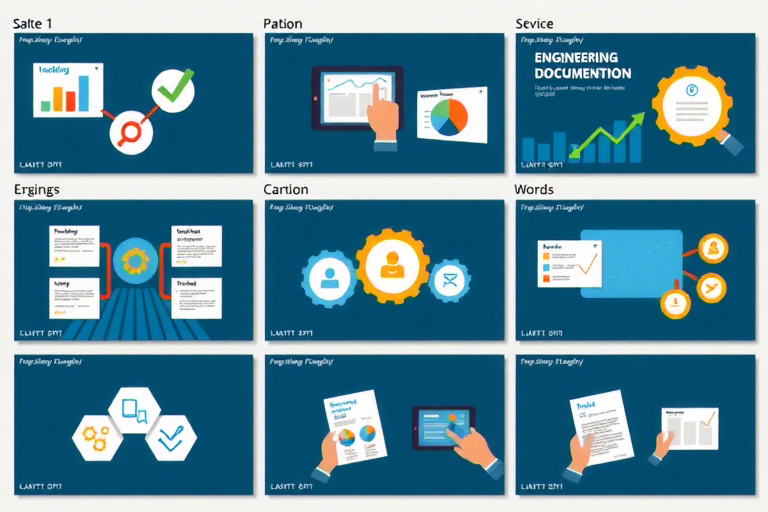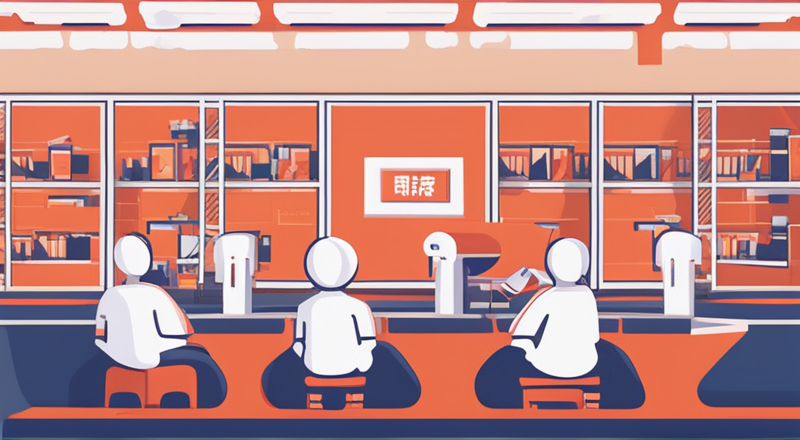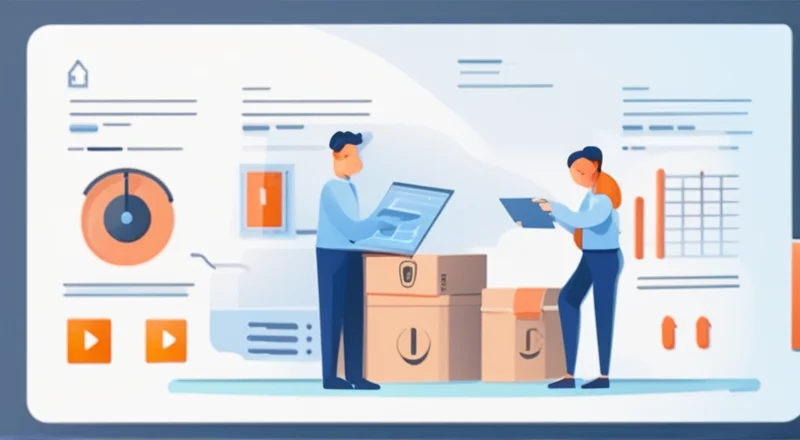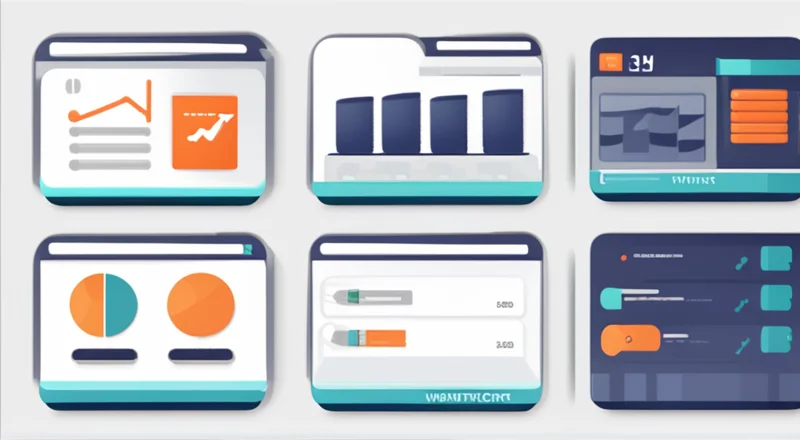如何使用WPS Office创建吸引人的进销存封面?
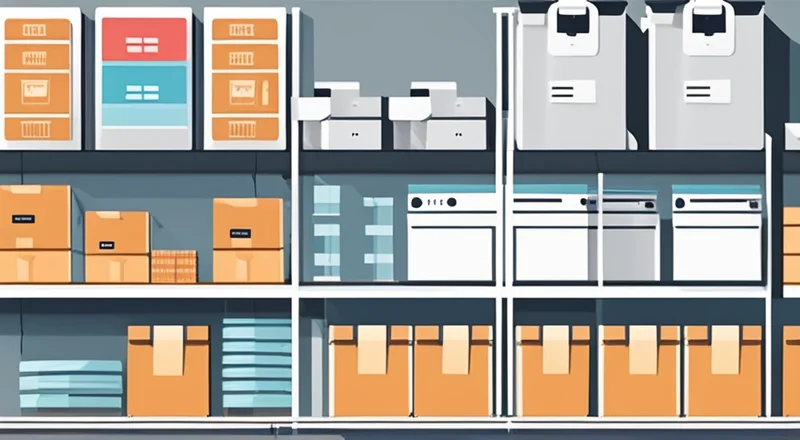
如何使用WPS Office创建吸引人的进销存封面?
在商业和财务管理中,清晰、专业的进销存报告能够有效地展示企业的运营状况,帮助管理层做出更加明智的决策。一份好的进销存封面设计不仅能提升报告的专业度,还能让读者对接下来的内容产生浓厚的兴趣。本文将详细介绍如何使用WPS Office这款流行的办公软件来制作一个既美观又实用的进销存封面。
什么是进销存封面?
进销存封面,顾名思义,就是进销存报告的首页,它不仅包含报告的基本信息,如标题、日期、编制者等,还通过视觉元素吸引读者的注意力,传递出报告的核心主题和重要性。一个设计精良的封面能够在第一时间吸引读者的目光,并激发他们阅读完整份报告的兴趣。
为什么需要一个专业且吸引人的进销存封面?
首先,封面是进销存报告的第一印象,一个专业且吸引人的封面可以大大提升报告的整体档次,给读者留下良好的第一印象。其次,在商业环境中,良好的视觉传达能够有效传达企业形象和文化,进而增强客户和合作伙伴的信任感。此外,一个设计合理的封面还可以帮助读者快速了解报告的核心内容,方便他们快速定位到感兴趣的章节或部分。
准备阶段:明确封面设计目标和内容
在开始设计之前,我们需要明确几个关键点:
- 封面设计目标:思考封面要传达的信息和想要达到的效果。例如,是否希望封面显得正式、简洁还是充满创意?封面应传递怎样的品牌风格?
- 目标受众:确定目标受众是谁,他们的偏好是什么。比如,如果你的受众是年轻人,可能更倾向于使用鲜艳的颜色和流行的设计元素;而面向专业人士,则可能更注重简洁和专业感。
- 核心信息:列出所有需要在封面上呈现的重要信息,包括报告标题、编制日期、单位名称、负责人等。
- 风格和主题:根据你的品牌形象、企业文化或报告的主题选择合适的颜色搭配、图形元素和排版布局。
步骤一:启动WPS Office并新建文档
打开WPS Office软件,选择“新建”来创建一个新的文档。你可以选择一个空白文档或者从模板库中挑选一个符合进销存报告风格的模板作为起点。使用模板可以节省时间和精力,同时也能提供一定的设计灵感。选择好后,点击“创建”按钮进入编辑界面。
步骤二:设置页面尺寸与边距
为了确保封面的布局合理、美观,首先需要设置适当的页面尺寸和边距。在WPS Office中,你可以通过以下步骤进行设置:
- 点击顶部菜单栏中的“页面布局”选项。
- 在弹出的菜单中选择“纸张大小”,这里可以选择标准的A4尺寸(210mm×297mm),也可以根据实际需求选择其他尺寸。
- 接着,点击“页边距”,设定合适的边距。一般来说,上边距可设为3厘米,下边距可设为2.5厘米,左右边距各设为2.5厘米。这些数值可以根据个人喜好和封面布局的具体情况进行调整。
步骤三:添加封面元素
在完成了基本设置后,就可以开始添加封面所需的各个元素了。
标题设计
标题是进销存封面最重要的组成部分之一,应当醒目且具有代表性。你可以按照以下步骤进行操作:
- 点击工具栏上的“插入”选项,然后选择“文本框”。这会自动在文档中插入一个文本框。
- 在文本框内输入报告标题。选择一个大号字体(如加粗的黑体或宋体),以确保标题足够突出。通常情况下,标题字体大小建议在28至36磅之间。
- 如果需要,可以在文本框周围添加一些装饰性的线条或背景色,使其更加引人注目。可以通过右键点击文本框,选择“文本框格式”进行详细设置。
日期与编制者信息
除了标题之外,还需要加入编制日期和编制者的姓名等信息。这些信息有助于明确报告的时间框架和责任归属。
- 同样地,使用“插入”功能,插入新的文本框,并将光标置于其中。
- 输入日期和编制者信息,字体大小可适当减小(如12至14磅),保持整洁有序。
- 为了区分不同的信息,可以在每个条目之间留出足够的空间,或者采用不同字体颜色加以区分。
公司标志和品牌标识
公司标志(Logo)和品牌标识是展现企业形象的重要手段。通过在封面中加入公司的Logo,不仅可以增强品牌的辨识度,还能传递出报告的权威性和可信度。
- 选择“插入”菜单下的“图片”选项,然后浏览电脑中的文件夹,找到你的公司Logo并将其插入到合适的位置。
- 调整Logo的大小和位置,使其与整体布局协调统一。通常,Logo可以放置在标题下方或左侧等显眼位置。
- 如果还有其他品牌标识(如口号、标语等),也可以根据需要添加。
步骤四:美化封面设计
完成基础元素的添加之后,下一步就是对封面进行美化处理。
色彩搭配
色彩是影响封面视觉效果的重要因素之一。合理运用色彩搭配可以使封面更具吸引力和感染力。
- 选择主色调:根据公司的品牌调性和报告主题,选定一个或多个主色调。一般来说,较为柔和或专业的色彩组合更为适宜。
- 应用色彩:在WPS Office中,可以通过“页面布局”>“页面颜色”来改变整个页面的背景色;也可以针对特定元素(如标题、文本框等)使用不同的填充色。
图形与图标
图形和图标能够直观地表达信息,增加封面的视觉冲击力。
- 寻找合适的图形:WPS Office内置了多种图形和图标供用户选用。你也可以通过“插入”>“形状”来绘制自定义图形。
- 插入图形:将所选图形插入到封面中,并根据需要调整其大小和位置。
- 利用图形表达主题:例如,你可以使用箭头、表格等图形来象征数据流动或统计分析,使封面更具表现力。
排版布局
排版布局决定了各个元素之间的关系和层次感,是封面设计中不可忽视的关键环节。
- 保持简洁:避免过多复杂的布局设计,尽量保持封面的简洁明快。
- 注意对齐:确保所有的文本和图形都整齐排列,避免出现错位的情况。
- 使用网格辅助线:WPS Office提供了网格辅助线功能,可以帮助你更好地控制元素的位置,实现精准对齐。
步骤五:检查与优化
最后一步是对封面进行全面检查,并根据需要进行必要的优化调整。
- 审阅文字:仔细校对封面中的所有文字,确保没有拼写错误或语法问题。
- 调整间距:检查文本框内的行间距和段落间距,确保文字间距适中,阅读起来舒适。
- 对比度检查:确认封面中各个元素之间的对比度足够高,以便读者能够轻松识别和理解。
- 预览效果:点击“视图”>“页面视图”,模拟最终打印效果,查看是否有需要改进的地方。
- 保存与导出:完成所有修改后,记得及时保存文档,并按需导出为PDF格式,以便后续分享或打印。
小贴士:如何提升进销存封面的吸引力
- 运用创新的设计思路,打破常规,让封面看起来与众不同。
- 结合季节、节假日等因素,为封面增添一些趣味性的元素,提升读者的兴趣。
- 在不影响阅读的前提下,适度使用一些动态效果或交互功能,使封面更具互动性和生动感。
- 关注行业趋势和最新设计潮流,及时更新自己的设计理念和技术手段。
常见问题解答
Q: 我应该如何选择合适的字体样式?
A: 字体的选择应与报告的风格和目的相匹配。对于正式的进销存报告,建议选择一些传统且易于阅读的字体,如宋体或黑体。如果你希望封面更具现代感,可以选择无衬线字体(如微软雅黑),但需要注意不要选择过于花哨或难以辨认的字体。
Q: 封面上的信息量多少合适?
A: 封面应尽可能简洁明了,避免信息过载。一般而言,只需包含标题、编制日期、编制者以及公司Logo等基本信息即可。如果需要额外强调某些关键数据或亮点,可以通过副标题或小图标等形式进行补充说明。
Q: 如何处理版权问题?
A: 使用外部资源时,务必注意版权问题。若使用网络上下载的图片或图标,应事先确认其授权情况。对于未获授权的素材,建议使用WPS Office提供的免费资源库中的内容,或者自行创作原创作品。
总结
制作一个优秀的进销存封面不仅能提升报告的整体品质,还能增强读者的兴趣和信任度。通过以上步骤,你可以充分利用WPS Office的功能,打造出一个既美观又实用的封面。当然,封面设计并没有固定的模式,关键在于灵活运用各种元素,创造出独一无二的作品。希望本文能对你有所帮助!